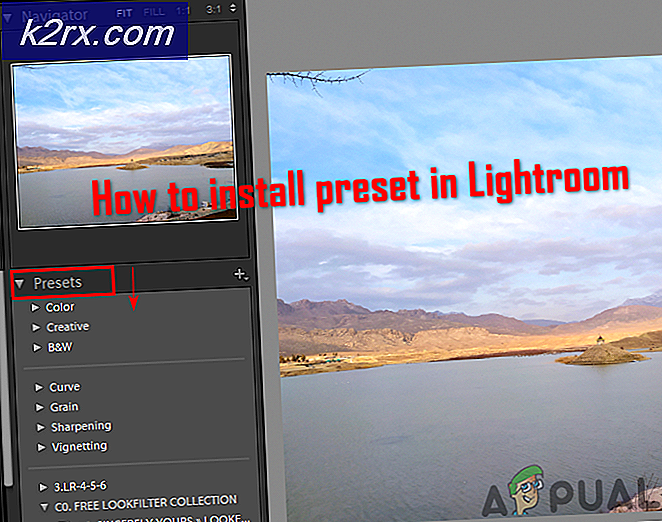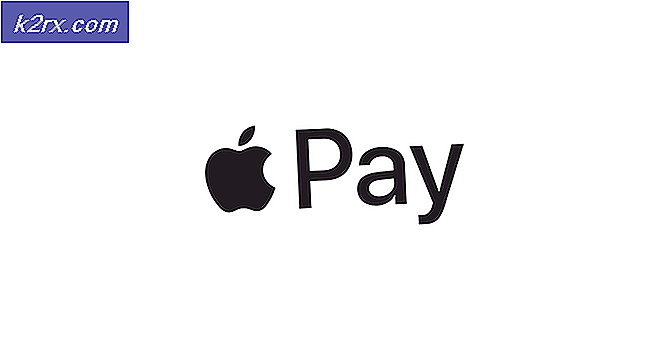จะลบรายชื่อ Skype ได้อย่างไร?
หลายคนพึ่งพา Skype เพื่อติดต่อกับเพื่อนและครอบครัว ในการโทรผ่าน Skype คุณต้องเพิ่มหมายเลขติดต่อของผู้ใช้ก่อน ดังนั้นหากคุณเป็นนักธุรกิจและต้องเพิ่มจำนวนนับไม่ถ้วนคุณจะไม่สามารถทำได้เนื่องจาก Skype มีขีด จำกัด ในการเพิ่มผู้ติดต่อ 250 รายในรายชื่อผู้ติดต่อของคุณ หากต้องการเพิ่มรายชื่อเพิ่มเติมในรายการคุณต้องลบรายชื่อเก่าจากนั้นเพิ่มรายชื่อใหม่
วิธีลบผู้ติดต่อใน Skype จะแตกต่างกันไปขึ้นอยู่กับว่าคุณใช้แพลตฟอร์มเวอร์ชันมือถือหรือเดสก์ท็อป การเปลี่ยนแปลงที่เกิดขึ้นกับรายชื่อผู้ติดต่อของคุณบนอุปกรณ์เครื่องหนึ่งจะซิงค์กับอุปกรณ์อื่นโดยอัตโนมัติหากคุณลงชื่อเข้าใช้โดยใช้ชื่อ Skype หรืออีเมลเดียวกัน
จะเกิดอะไรขึ้นเมื่อคุณลบผู้ติดต่อ Skype อย่างถาวร
นี่เป็นคำถามที่ผู้ใช้สงสัยดังนั้นเมื่อเราลบผู้ติดต่อออกจากรายชื่อผู้ติดต่อ Skype ของเราแล้ว:
- ชื่อของเราอยู่ในรายชื่อผู้ติดต่อของคนอื่น
- หากเรามีรูปภาพรูปภาพนั้นจะถูกแทนที่ด้วยอวาตาร์ทั่วไป
- เป็นการบอกคนอื่นอย่างชัดเจนว่าเราไม่ได้เปิดเผยรายละเอียดของเรากับพวกเขาอีกต่อไปและด้วยเหตุนี้เราจึงลบข้อมูลเหล่านั้นออกจากการเป็นผู้ติดต่อ
ดังนั้นในความเห็นส่วนตัวของฉันคุณไม่จำเป็นต้องมีรายชื่อ Skype บางรายที่บันทึกไว้ในบัญชีของคุณอีกต่อไปโดยเฉพาะหลังจากการสัมภาษณ์ครั้งเดียวหรือการโทรด่วน จะช่วยประหยัดขีด จำกัด ของคุณและคุณสามารถเพิ่มผู้ติดต่อส่วนตัวและที่สำคัญได้
ด้านล่างนี้เป็นวิธีการพร้อมคำแนะนำที่เหมาะสมเกี่ยวกับวิธีการลบผู้ติดต่อ Skype:
วิธีที่ 1: การลบผู้ติดต่อ Skype ผ่านแอปพลิเคชันเดสก์ท็อป
Skype เป็นแอปพลิเคชันที่สามารถติดตั้งบนเดสก์ท็อปและเป็นแอปพลิเคชันมือถือได้เช่นกัน ผู้ใช้สามารถใช้แอปพลิเคชันนี้บนเดสก์ท็อปและมือถือด้วยการเข้าสู่ระบบบัญชีเดียวกัน หลังจากตรวจสอบความคิดเห็นของผู้ใช้และหน่วยงานด้านเทคนิคโดยละเอียดแล้วขั้นตอนในการลบผู้ติดต่อ Skype ผ่านแอปพลิเคชันเดสก์ท็อปมีดังนี้:
- ค้นหา Skype ในเมนูเริ่มและเปิด
- เมื่อ Skype เปิดขึ้นให้คลิกที่ไฟล์ รายชื่อผู้ติดต่อ ในบานหน้าต่างด้านซ้ายบนของหน้าจอ
- คลิกขวาที่ผู้ติดต่อที่คุณต้องการลบ คลิกที่ ลบผู้ติดต่อ เพื่อลบผู้ติดต่อออกจากรายชื่อผู้ติดต่อของคุณ (เรากำลังลบชื่อผู้ติดต่อ Abdul Moiz ตามที่แสดงในภาพ)
- กล่องโต้ตอบป๊อปอัปจะปรากฏขึ้นให้คลิกที่ ลบผู้ติดต่อ เพื่อยืนยัน.
คุณยังสามารถลบผู้ติดต่อจาก Skype จากโปรไฟล์ของบุคคลนั้นได้ ทำตามขั้นตอนที่ระบุด้านล่าง:
- เปิดแอปพลิเคชัน Skype คลิกที่ไฟล์ รายชื่อผู้ติดต่อ ในบานหน้าต่างด้านซ้ายบนของหน้าจอ
- คลิกขวาที่ผู้ติดต่อที่คุณต้องการลบและเลือก ดูประวัติ จากเมนูแบบเลื่อนลง
- เลื่อนลงไปที่ด้านล่างสุดของหน้าโปรไฟล์แล้วคลิก ลบผู้ติดต่อ.
- เพื่อเปิดหน้าต่างป๊อปอัปถามว่าคุณต้องการลบผู้ติดต่อจริงๆหรือไม่ คลิก ลบผู้ติดต่อ เพื่อให้กระบวนการเสร็จสมบูรณ์ (ผู้ติดต่อของคุณจะถูกลบออกจากเดสก์ท็อปของคุณสำเร็จ)
วิธีที่ 2: การลบผู้ติดต่อ Skype หลายรายผ่านแอปพลิเคชันเดสก์ท็อป
- ค้นหา Skype ในเมนูเริ่มและเปิด
- เมื่อ Skype เปิดขึ้นให้คลิกที่ไฟล์ รายชื่อผู้ติดต่อ ในบานหน้าต่างด้านซ้ายบนของหน้าจอ
- คลิกขวาที่รายชื่อที่คุณต้องการลบจากนั้นเลือกรายชื่อที่เหลือโดยกดปุ่ม CTRL สำคัญ บนแป้นพิมพ์
- คลิกขวาและเลือก ลบรายชื่อ จากการติดต่อ
- เพื่อเปิดหน้าต่างป๊อปอัปถามว่าคุณต้องการลบผู้ติดต่อจริงๆหรือไม่ คลิก ลบรายชื่อ เพื่อลบรายชื่อที่เลือก
บันทึก: ผู้ติดต่อจะถูกลบออกจากรายชื่อผู้ติดต่อของคุณ แต่จะยังคงปรากฏในแท็บล่าสุดพร้อมด้วยเครื่องหมายคำถาม คลิกขวาที่ชื่อผู้ติดต่อเพื่อดูตัวเลือก: เพิ่มในผู้ติดต่อหรือบล็อกบุคคลนี้
วิธีที่ 3: การลบผู้ติดต่อ Skype ผ่านแอปพลิเคชันมือถือ
- เปิดแอป Skype บนอุปกรณ์ Android หรือ iOS ของคุณแล้วแตะที่ไฟล์ รายชื่อผู้ติดต่อ ที่ด้านล่างของหน้าจอ เพื่อเปิดรายชื่อผู้ติดต่อ
- แตะชื่อผู้ติดต่อที่คุณต้องการลบค้างไว้ (อย่าเพิ่งแตะเร็ว ๆ นี้จะเป็นการเปิดแชท)
- เพื่อเปิดเมนู pop-up แตะที่ ลบผู้ติดต่อ.
- แตะที่ ลบผู้ติดต่อ อีกครั้งเพื่อลบออกจากรายชื่อผู้ติดต่อของคุณ
คุณยังสามารถลบผู้ติดต่อจากแอปพลิเคชัน Skype บนมือถือจากโปรไฟล์ของบุคคลนั้นได้ ทำตามขั้นตอนที่ระบุด้านล่าง:
- แตะที่ รายชื่อผู้ติดต่อ ที่ด้านล่างของหน้าจอ
- แตะชื่อผู้ติดต่อที่คุณต้องการลบค้างไว้จากนั้นแตะ ดูประวัติ.
- เลื่อนลงไปที่ด้านล่างของหน้าโปรไฟล์แล้วแตะที่ ลบผู้ติดต่อ
- แตะที่ ลบผู้ติดต่อ อีกครั้งเพื่อเสร็จสิ้นกระบวนการ